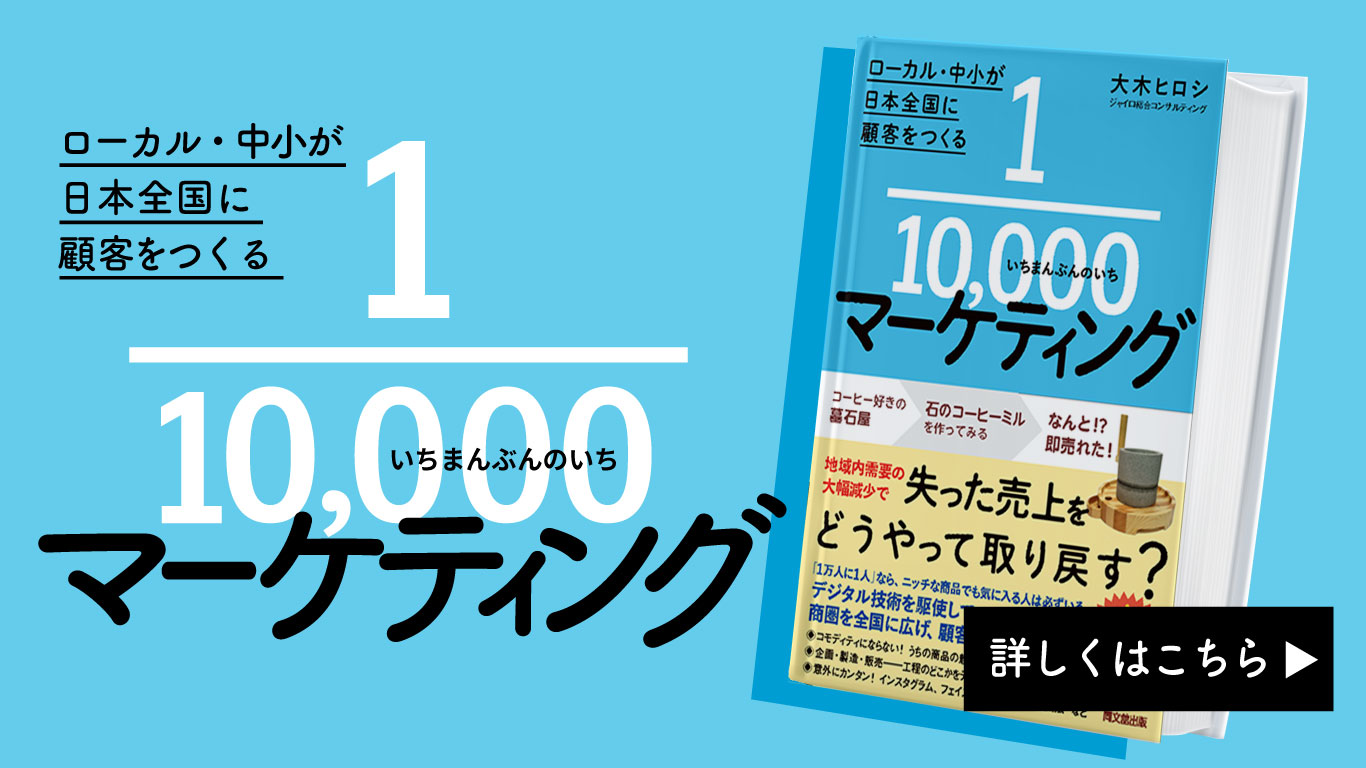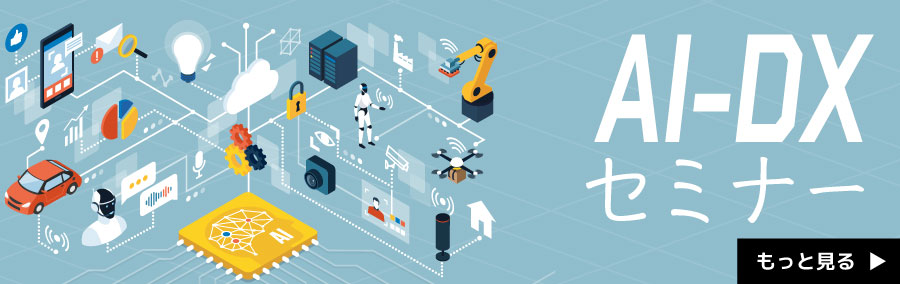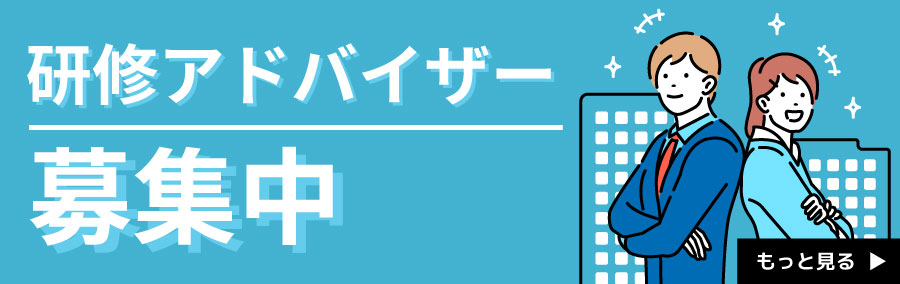デザイン力アップCanva講座 ~誰でも簡単に、集客力を高められる!~

本講座は、事業でHPやSNSを活用して集客・売上アップを期待するすべての方が対象です!
Canvaは2013年にオーストラリアで誕生して以来、
世界190カ国で月間2,000万人以上のユーザーによって使われています。
Canvaを使えば、今まで敷居の高かったデザインが、簡単にしかも無料で作れます。
本セミナーでは、Canvaの基本的な操作をお伝えして、誰でも簡単に即実践できる
デザイン作成方法を学べます。
作成したデザインをHPやInstagramなどにSNS活用することで集客アップに繋がります。
受講者からは、
「デザイン変更後、すぐに申し込みが入った」
「1週間で20万の商品が売れた」
「デザインに対する抵抗がなくった」
など多数の声をいただいています。
CanvaはPhotoshopやIllustratorといったデザインの専門ソフトが不要。
そのため、誰でも簡単にデザイン制作が可能です。
数多くのデザインを担当してきた講師が、自身の経験をもとに
参加者が仮に全く未経験や初心者でも、柔軟に対応して適切に指導できるのが最大の特長です。
講座内容・カリキュラム
講座時間:4時間~5時間程度(標準) ※90分〜120分の講座も実施可能です。
| No. | 内容 | 研修方法・時間(目安) |
| 1 | ●そもそもCanvaって何?超初心者のためにCanvaを解説 ●Canvaの基礎を完全マスター | 講義(30分) |
| 2 | ●簡単オシャレな写真の編集&加工 ●Instagramのデザイン作成 | 講義(30分) |
| 3 | ●実践ワークショップ | 実践(30分~60分) |
| 4 | ●YouTubeのサムネイル作成 ●伝わるプレゼン資料作成 | 講義(30分) |
| 5 | ●作業効率を10倍よくするテクニック ●驚きのCanvaで簡単!動画編集 | 講義(30分) |
| 6 | ●実践ワークショップ | 実践(30分~60分) |
| 7 | ●Canvaの便利機能10選紹介 ●知らないと損!Canvaの裏技まとめ | 講義(30分) |
| 8 | ●質疑応答 |
本セミナー受講の効果
センス不要・知識不要で誰でもできるデザイン作成が学べます!
▼こんなことができるようになります
○いつでも自分でおしゃれな画像を作れるようになります
○Canvaを使って基本的な画像加工の使い方が分かります
○日々のInstagramなどSNS投稿画像などがオシャレになります
○HPなどに使うバナーを作成することができます
○簡単にサクサク作れるようになるので画像作成時間が短縮できます
▼こんな方が対象です。
○Canvaを使ったことがなく、これから使おうと思っている方
○おしゃれでセンスのあるショップカード、メニュー表を作成したい方
○ウェブサイトの見栄えを良くしたい方
○デザインに自信が無くセンスが無いと思われている方
○難しい操作なく簡単におしゃれな画像を作りたい方
○無料ツールの範囲内でオシャレな画像を作成したい方
○ネットショップ、ECサイトの画像を作成したい方
○個人事業主、女性起業家、フリーランス、広報担当者の方
ダイジェスト動画
Canva認定アンバサダーによる解説動画の詳細
- 挨拶と自己紹介
- 講師は田中芳野(Canvaの認定アンバサダー)
- 自社宣伝の重要性
- メラビアンの法則を用いて、視覚的な情報の重要性を説明
- 動画や画像で商品を説明することが効果的
- 自社で販売促進ツールを作成する際の課題
- 予算がかけられない
- 市場の変化への対応の遅れ
- デザインスキルの不足
- 一貫性のある画像作成が難しい
- Canvaでこれらの課題が解決できる理由
- 多くの予算を使わずにあらゆるデザインが可能
- テンプレートを使えばプロ品質の短時間デザインが可能
- 簡単な操作性とAI機能の活用で素人でも作れる
- ブランドキットでデザインの一貫性を保つことが可能
- Canvaの基本操作方法の説明と実演
- テンプレートの選択
- テキストや色の変更
- 写真やイラストの挿入と調整
- AIによる色合わせ
- 保存とダウンロード
- Canvaでできること
- グラフィックデザイン、チラシ、プレゼン資料、動画など様々な素材作成
- チーム編集、コラボレーション
- 様々な形式での出力とリンク共有
- Canvaの利用規約と注意点
- 素材の個別ダウンロードや商標登録は不可
- 素材を使った製作物の有償納品時の注意点
- Canvaのプラン
- 無料プランと有料プラン(Pro、Teams)の違い
- 有料プランで利用可能な機能の紹介
担当講師
Canva関連セミナー開催実績
SNSでセミナーの様子をチェック
#ジャイロのセミナー
開催セミナー
- 【高崎商工会議所主催】「2024年度 創業支援セミナー」開催のお知らせ
- 【和歌山商工会議所主催】「2024年度 インバウンドセミナー」開催のお知らせ
- 【和歌山商工会議所主催】「2024年度 利益向上セミナー」開催のお知らせ
- 【岩手県商工会連合会・岩手県内全25商工会主催】「令和6年度 チャレンジ!新ビジネス構築セミナー」開催のお知らせ
- 【大和商工会議所主催】「2024年度 効果的な広告戦略セミナー」開催のお知らせ